הערה: מאמר זה סיים את עבודתו, ונוציא אותו משימוש בקרוב. כדי למנוע בעיות של "הדף לא נמצא", אנו מסירים את כל הקישורים שאנו מודעים להם. אם יצרת קישורים לדף זה, הסר אותם. ביחד נוכל לשמור על קישוריות תקינה באינטרנט.
תיקיות המסונכרנות באמצעות יישום הסינכרון OneDrive לעבודה או לבית הספר וספריות של SharePoint נראות כמו תיקיות רגילות במחשב שלך, אך התוכן שלהן קשור לגירסאות SharePoint שלהן.
הערה: מאמר זה חל רק על לקוח הסינכרון הקודם של OneDrive לעבודה או לבית הספראפליקציית סינכרון (groove.exe). ברוב המקרים, מומלץ להשתמש באפליקציית הסינכרון החדשה של OneDrive (OneDrive.exe) במקום זאת. איזו אפליקציית OneDrive?
בהתאם להרשאות שלך ב- SharePoint, תוכל להוסיף, למחוק או לשנות שמות של קבצים באופן מקומי והפעולה תוחזר בספריית SharePoint, או להיפך. כל הפעילויות בקבצים מסונכרנות כך שהתיקיה המקומית משקפת את התוכן שכלול בתיקיית SharePoint. להלן כמה פעילויות ניהול נפוצות של קבצים ותיקיות שניתן לבצע באמצעות תיקיה מסונכרנת והתוצאות שניתן לצפות להן.
לקבלת אפשרויות נוספות להעתקה ולהעברה של קבצים ותיקיות, ראה העלאת קבצים לספריה
בעת הוספת קובץ או תיקיה לתיקיה מסונכרנת, הקובץ או התיקיה מועלים באופן אוטומטי ל- SharePoint בסינכרון הבא. העלאת הקובץ או התיקיה עלולה להיכשל בשל אחת מהסיבות הבאות:
-
אין לך הרשאה להוספה של קבצים או תיקיות לספריית SharePoint.
-
הקובץ שהוקלד נחסם בספריית SharePoint.
-
שם הקובץ או התיקיה מכיל תווים לא חוקיים.
כאשר ההעלאה של קובץ נכשלת, מצורף סימן שגיאה לסמל שלו:

המלצות
כדי להציג פרטים על הסיבה לאי היכולת להעלות קובץ או תיקיה, פתח את תפריט OneDrive לעבודה או לבית הספר באזור ההודעות של Windows, ולאחר מכן לחץ על הצג בעיות סינכרון.
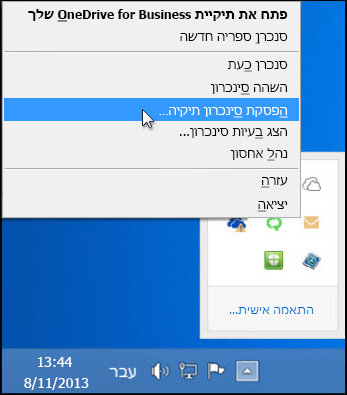
זה לא מזיק להשאיר את הקובץ או התיקיה בתיקיה המסונכרנת גם אם אינך מצליח לפתור את הבעיה המונעת את העלאתם. עם זאת, ייתכן שתרצה להעביר אותם למיקום אחר במערכת הקבצים שלך.
לקבלת עצות נוספות בנוגע לפתרון בעיות סינכרון, ראה פתרון בעיות סינכרון ב- OneDrive for Business.
בעת עריכת קובץ בתיקיה מסונכרנת, מתבצעת העלאה מיידית של השינויים שלך ל- SharePoint אם אתה נמצא במצב מקוון. אם אתה עורך את הקובץ במצב לא מקוון, תתבצע העלאה מיידית של העדכונים שלך ל- SharePoint בפעם הבאה שתעבור למצב מקוון. העלאת הקובץ עלולה להיכשל אם אין לך הרשאה לערוך קבצים בספריית SharePoint.
כאשר ההעלאה של קובץ נכשלת, מצורף סימן שגיאה לסמל שלו:

המלצות
כדי להציג פרטים על הסיבה לאי היכולת להעלות קובץ או תיקיה, פתח את תפריט OneDrive לעבודה או לבית הספר באזור ההודעות של Windows, ולאחר מכן לחץ על הצג בעיות סינכרון.
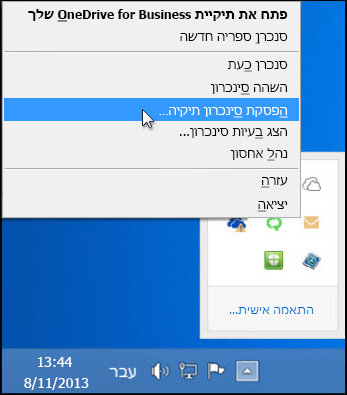
יש חשיבות רבה לפתרון בעיות סינכרון בקבצים שעברו עריכה. אם משתמש אחר מעדכן את הקובץ, המערכת לא תוריד עדכונים אלה לתיקיה המסונכרנת שלך עד שתבטל את השינויים שביצעת בקובץ בתיקיה המסונכרנת. לדוגמה, אם ברצונך לשמור את השינויים בגירסת הקובץ שלך, תוכל להעתיק אותה למיקום אחר במחשב ולאחר מכן לבטל את השינויים שביצעת בתיקיה המסונכרנת.
כשאתה מוחק קובץ או תיקיה בתיקיה מסונכרנת, פעולה זו מועלית ל- SharePoint. לדוגמה, אם אתה מוחק תיקיה שלמה בתיקיה המסונכרנת ויש לך הרשאת מחיקה בספריית SharePoint, גם תיקיה זו תימחק ב- SharePoint.
באפשרותך למחוק קבצים או תיקיות בתיקיה מסונכרנת רק אם יש לך הרשאה למחיקה של קבצים או תיקיות בספריית SharePoint המשויכת. אם אתה מוחק קובץ או תיקיה בתיקיה המסונכרנת אך אין לך הרשאת מחיקה, הקובץ או התיקיה נמחקים באופן מקומי, אך יורדו מחדש לתיקיה המסונכרנת בסינכרון הבא.
ניתן לשחזר את הקובץ או התיקיה שנמחקו המקומיים בסל המיחזור של Windows. קובץ שנמחק ב- SharePoint Server נמצא בסל המיחזור של SharePoint.
כדי לחזור לקובץ או לתיקיה שנמחקו בעבר, באפשרותך לשחזר אותם לתיקיה מסל המיחזור של Windows.
אם אינך יכול לשחזר את הקובץ או התיקיה מסל המיחזור של Windows (אולי ניקית אותו לאחר מחיקת הקובץ או התיקיה), ייתכן שתוכל לשחזר את הקובץ או התיקיה מסל המיחזור של SharePoint.
מחיקת תיקיה מסונכרנת
מחיקת תיקיה מסונכרנת באופן מקומי לא תמחק תוכן כלשהו ב- SharePoint Server. פעולה זו פשוט מנתקת את קשרי הגומלין של הסינכרון בין התיקיה לבין ספריית SharePoint. ניתן גם להפסיק סינכרון של תיקיה במקום למחוק אותה. פעולה זו תשמור על שתי התיקיות, אך הן לא יסונכרנו עוד.










